ThinkPad 笔记本键盘下内存的拆卸步骤
笔记本更换内存条教程

笔记本更换内存条教程笔记本更换内存条教程在使用笔记本的过程中,我们经常会遇到内存不足的问题,导致电脑运行缓慢或者无法正常开启某些软件。
为了解决这个问题,我们可以考虑更换内存条,扩大电脑的内存容量。
本篇教程将向大家介绍如何更换笔记本的内存条。
首先,我们需要准备好所需的工具和材料。
我们需要一把螺丝刀,用于拆卸笔记本的外壳。
我们还需要一根新的内存条,确保新的内存条与电脑的主板兼容,并且满足电脑的最大内存容量。
步骤1:关闭电脑并断开所有外部连接。
确保笔记本电脑处于关闭状态,并断开所有连接,包括电源适配器、鼠标、键盘和外部显示器等。
这样可以避免任何电流对内存条和笔记本电脑的损坏。
步骤2:找到内存条插槽。
大多数笔记本电脑的内存插槽位于底部,需要打开电脑的底盖才能够找到。
有些笔记本电脑的内存插槽则位于键盘下方,这就需要拆卸键盘。
根据你的笔记本电脑型号,找到正确的位置。
步骤3:拆除底盖或键盘。
如果内存插槽位于底盖下方,使用螺丝刀拧下底盖上的螺丝。
注意,安全起见,建议将螺丝捡起来放在一个容器中,避免丢失。
如果内存插槽位于键盘下方,需要使用薄片或撬棒小心地弹出键盘。
步骤4:识别内存插槽。
内存插槽一般有两个或者四个插槽,每个插槽都对应一个内存条。
检查当前安装的内存条,确定应该更换哪一个插槽对应的内存条。
根据需要,选择更换一个或者多个内存条。
步骤5:移除旧的内存条。
使用两个手指或者螺丝刀拧动内存条两侧的夹子,使内存条从插槽中弹出。
注意,在操作之前确保自己的手部和电脑上没有静电,否则可能会破坏内存条。
步骤6:安装新的内存条。
将新的内存条按照正确的方向插入插槽中,确保插入紧密。
应用适量的压力,直到内存条两侧的夹子完全锁住内存条。
确保内存条安装牢固,不会因为震动而松动。
步骤7:重新装回底盖或键盘。
如果你拆卸了底盖,将底盖重新安装回笔记本,并用螺丝刀拧紧螺丝。
如果你拆卸了键盘,小心地将键盘放回原位,同时确保键盘与笔记本的连接线插口正确连接。
LenovoG系列笔记本内存条、硬盘和CPU拆卸与升级方法

Lenovo G系列笔记本内存条、硬盘和CPU拆卸与升级方法Lenovo G系列笔记本(5年内)内存硬盘CPU拆卸与升级方法G430笔记本内存硬盘CPU拆卸与升级方法G450笔记本内存硬盘CPU拆卸与升级方法G460笔记本内存硬盘CPU拆卸与升级方法G470笔记本内存硬盘CPU拆卸与升级方法G480笔记本内存硬盘CPU拆卸与升级方法G550笔记本内存硬盘CPU拆卸与升级方法操作步骤:Lenovo G430笔记本内存硬盘CPU拆卸与升级方法 Lenovo G430笔记本D壳如图所示:拆卸内存硬盘CPU首先移除电池模块:首先向右移动电池卡扣如图所示:之后用左手向左释放卡扣不松手,同时右手由里向外移除电池操作如下图:电池拆卸完毕。
首先拆卸硬盘如下图所示:移除固定硬盘盖板的两颗螺丝,手按照箭头所以指方向斜向上移除硬盘盖板即可:移除硬盘盖板如下图所示:按照箭头所指方向向左移动硬盘之后下向上取出硬盘即可:接下来移除固定硬盘的四颗螺丝,之后可以对硬盘进行升级,根据机器的具体配置可以将硬盘升级到320g、500g、750g,可以根据用户需求为用户升级。
至此硬盘拆卸完毕,更换或者升级后按照正常安装方法安装。
接下来移除内存和CPU:首先移除内存CPU盖板,按照箭头所示移动盖板之后斜向右上方移除盖板即可:移除内存:双手释放内存卡扣,如图所示:当内存自动弹起之后按照45度角,取下内存即可,如图所示:至此内存拆卸完毕,此时可以升级内存,根据主机配置和CPU主板支持可以加装1G或者更高的内存。
拆卸CPU:首先移除风扇连线如图所示,之后移除固定风扇的三颗螺丝,如下图所示:接下来移除固定散热模组的5颗螺丝(其中一颗不同标注5)散热片与移除散热片之后图示用一字螺丝刀按照逆时针方向旋转固定CPU的底座180度,如下图所示:旋转之后如图所示:轻轻取下CPU即可。
此时可以对CPU进行更换或者升级。
详细内存硬盘CPU升级方法和配置可参考附件参考信息。
THINKPAD-x200拆机指南[1]
![THINKPAD-x200拆机指南[1]](https://img.taocdn.com/s3/m/69960f72f705cc17552709d1.png)
ThinkPad X200 and X200拆机指南适用机型:ThinkPad X200MT 7454, 7455, 7457, 7458, 7459, 2023, and 2024ThinkPad X200sMT 7462, 7465, 7466, 7469, 7470, 2046, and 2047提醒:拆机有风险,动手需谨慎。
拆机心得:胆大心细,多研究,多实践。
别用暴力。
thinkpad的机器设计得很不错。
一般情况下如果你拆不开,要么是螺丝没下完,要么是卡扣卡太死。
多研究下,切忌使用蛮力拆机步骤:一、移除SIM卡部分x200和x200s用户使用x200/x200s进行3G上网以及GPS导航,在拆机之前,需要把SIM卡取下。
移除SIM卡的的操作手法如下图所示:(注意:移除SIM卡之前需要拆下电池,详见“拆下电池”).注意断开连接ZIF排线,参考图示1. 用指甲向上掰开固定扣2. 自下向上取出排线二、电池:替换电池的重要提示:1. 尽量选用原装电池。
因为组装品牌电池可能没有经过测试。
2. 不要使用有物理破损或者已经知道有安全为题的电池。
3. 外观破损的电池不在保修范围内。
提醒:请关机拆卸或更换电池。
带电很危险,可能会烧到机器。
购买电池需谨慎,目前市面上高仿电池横行,要提高警惕,注意鉴别。
电池移除步骤:1. 解开电池卡扣,按住电池卡口到解锁位置2. 按图中所示方向移除电池当安装时:按照上图所谓反方向放入,确保卡扣扣好。
三、硬盘:进行该操作需要先行拆卸以下部件:1、电池注意:1、不要随手乱扔硬盘。
2、更换硬盘前,请先备份重要数据。
3、不要再休眠状态中换硬盘。
硬盘移除步骤:1. 按图示拧下硬盘盖螺丝2. 按图示放下取下硬盘盖,注意:部分机器硬盘盖很紧,别太暴力了。
3. 拨出塑料拉片4. 如图所示拉出硬盘当安装时:确保硬盘或SSD的接口接触好。
5. 移除硬盘胶条当安装时:胶条一定要安装在硬盘架上,不然无法装入机器SSD 拆卸方法:当安装时:将ssd按照下图所示装入转接卡中四、内存进行该操作需要先行拆卸以下部件:1、电池按照图示拆卸内存盖注意:如果只用一条内存,请放入SLOT-0中(a)。
ThinkPad-X230完全拆解
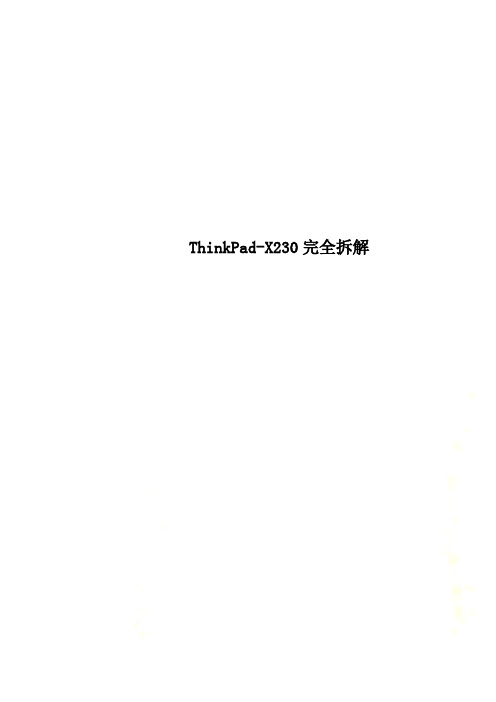
ThinkPad-X230完全拆解ThinkPad X230完全拆解ThinkPad X230是联想今年新出的一款商务笔记本,不久前我们对这款笔记本的外观做了详细的评测,至于它的内部构造究竟如何呢?下面就一起跟随小编的镜头一起来深究吧。
首先说一下硬件配置,该机搭配的是英特尔全新三代core处理器IVB i7-3520,集成了Intel HD Graphics 4000显示芯片,标配了4GB DDR3内存以及500GB SATA硬盘(7200rpm)。
集成200万像素摄像头、内置10-100-1000M网卡、蓝牙模块、ThinkPad BGN无线网卡,支持802.11a/g/n无线协议,带指纹识别器,并支持背光键盘。
下面就开始拆解了。
首先准备好工具,拆解之前把电池先卸下。
更换内存对于X230来说十分简单,只需把图中的3、4螺丝卸下即可,图中的1、2是固定键盘的螺丝,要拆键盘的网友一定要记得把螺丝卸下。
X230的硬盘更换也是非常方便的,只需拧开一个螺丝即可。
隐藏在键盘与掌托下的秘密:卸下螺丝后,键盘可轻松取出X230键盘正面键盘背面键盘拿掉后,即可看到风扇及CPU座(座子的背面就是CPU)掌托拆下掌托后,可看到PCMCIA-E插槽、扬声器、蓝牙模块、无线网卡模块、BIOS电池及SD卡槽C壳上半部分机身及各个部件前面将键盘掌托及C盘上半部分拆下后,接着就把显示屏拿下、可依次拆下蓝牙模块、无线网卡模块、扬声器等,最后可将主板从D壳上取下。
显示屏扬声器左边是蓝牙模块,右边是无线网卡内存条及内存后盖挡板硬盘主板正面主板背面笔记本D壳主板各接口特写由于本机是商家提供的新机,所以不便把主板正反面黑色保护磨撕开,让大家了解具体的IC元件型号,现对主板各个接口进行剖析。
内存条插槽主板左侧接口主板右侧接口电池级SIM插槽主板Mini PCI接口,本机的无线网卡放在图中的左侧,右侧可添加3G模块或mSATA SSDBIOS电池散热管电池正面电池背面最后再来张全家福包括拍照、拆解,整个过程大约持续了40分钟。
精确到每颗镙丝,IBM ThinkPad笔记本电脑完全拆机手册
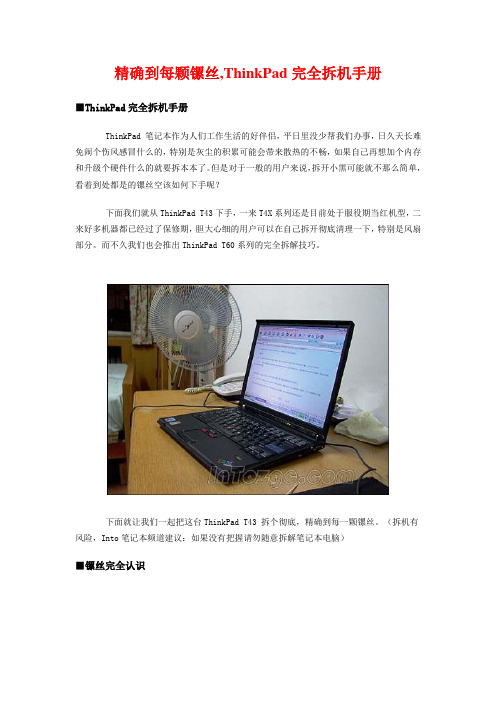
精确到每颗镙丝,ThinkPad完全拆机手册■ThinkPad完全拆机手册ThinkPad 笔记本作为人们工作生活的好伴侣,平日里没少帮我们办事,日久天长难免闹个伤风感冒什么的,特别是灰尘的积累可能会带来散热的不畅,如果自己再想加个内存和升级个硬件什么的就要拆本本了。
但是对于一般的用户来说,拆开小黑可能就不那么简单,看着到处都是的镙丝空该如何下手呢?下面我们就从ThinkPad T43下手,一来T4X系列还是目前处于服役期当红机型,二来好多机器都已经过了保修期,胆大心细的用户可以在自己拆开彻底清理一下,特别是风扇部分。
而不久我们也会推出ThinkPad T60系列的完全拆解技巧。
下面就让我们一起把这台ThinkPad T43 拆个彻底,精确到每一颗镙丝。
(拆机有风险,Into笔记本频道建议:如果没有把握请勿随意拆解笔记本电脑)■镙丝完全认识T4X的架构是完全一样的,也就是说.接口.布局.功能键.镙丝.等所有构造都是完全一样的,因此下面的图片适合所有IBM T4X全系列机型!在进行拆机之前,我们有必要把T43上面的各个镙丝认识一下,详细情况请见上图这些是机器所有的镙丝,如果大家再拆完以后再装的时候不知道具体某个镙丝应该在哪个位置的话,很容易会多几个镙丝,或者几个镙丝位置上错了,把外壳打穿了这点一定要注意,下面会详细介绍。
■底壳详细分析下面我们就要开始拆喽,先把T43翻过来,让我们一起认识一下镙丝的位置:(要是看不清图的别忘记点击放大哦)镙丝详细介绍:1.最大号镙丝为最整个机器中最长的镙丝,镙丝穿过机器骨架,直接拧到U形筐上面了,整个机器总共有2个最大号镙丝!2.电池锁扣电池锁扣有2个,拔电池的时候将两个锁扣往右边拨动,然后电池就能轻松取下,平时两个锁扣最好都锁上,不然电池松动的间隙比较大!3.锁光驱镙丝这个镙丝出厂的时候没有上在机器上,而是放在说明书的袋子里面,这个镙丝是六棱的,镙丝刀不好找,一般没必要上上去,如果上上去的话光驱就拔不下来了,有时候因为颠簸震动机器认不到光驱,将光驱重新插拔就可以认到了!4.内存槽镙丝背面哪个是个内存槽,如果想加再机器另外加条内存拆这个一个镙丝即可将内存盖子打开,T4X总共2个内存槽,键盘下面一个,机器后面一个,机器后面哪个是方便客户自己加内存的!5.三号键盘镙丝如果想换键盘下面的内存,或者加装蓝牙模块,或者加装无线模块,或者拆扳子必须拆键盘了,锁键盘的镙丝为3号镙丝,总共4颗镙丝锁着键盘,将4个3号镙丝拧下后,将键盘往上推,然后键盘就下来了!6.三号镙丝这个镙丝规格同锁键盘的镙丝是一样的,3号镙丝机器背面有3颗,这3颗镙丝分别锁着左边条形骨架,就是风扇散热孔那里哪个,下面的2个3号是锁在喇叭上面的。
内存条外壳拆卸方法

内存条外壳拆卸方法引言内存条作为计算机内存的核心组件之一,扮演着重要的角色。
但是,有时候我们需要拆卸内存条,进行更换、清洁或升级等操作。
本文将详细介绍内存条外壳的拆卸方法。
准备工作在拆卸内存条外壳之前,我们应该准备好以下工具和环境:- 一个平坦的、干净的工作台。
- 适当的防静电手环或防静电垫。
- 一个小型的十字螺丝刀。
- 处理内存条的手套(可选)。
- 确保拆卸内存条之前,计算机已经关闭,并且断开电源。
步骤第一步:找到内存条的位置- 大部分台式机上的内存插槽通常都位于主板上。
- 手提电脑上的内存插槽可能在机器的底部,你可能需要通过打开底部的盖子来找到它们。
具体位置可以参考相关的手册。
第二步:拆卸计算机- 如果你要拆卸内存条的计算机已经处于打开状态,则首先要正常关闭它。
- 断开电源线,确保计算机完全断电。
第三步:防静电处理- 使用防静电手环或者在工作台上使用防静电垫,以防止静电对内存条的损坏。
第四步:拆卸内存外壳- 温和地按下每个内存条对应的卡扣,使其弹出。
- 使用小型的十字螺丝刀解开内存条外壳上的螺丝。
第五步:取出内存条- 尽量避免直接接触内存芯片。
- 使用手套或抓持内存条两边的外壳进行拔出。
- 注意不要用力过猛,以免导致内存芯片的损坏。
第六步:清洁内存条- 使用喷气罐或无纺布轻轻擦拭内存条的金手指等接触点,以确保接触良好。
第七步:重新插入内存条- 根据计算机手册中的插槽顺序,将内存条放置到对应的插槽中。
- 将内存条轻轻按下,确保它们牢固地插入。
第八步:重新组装计算机- 确保内存条外壳上的螺丝已经重新紧固。
- 重新连接计算机的电源线。
总结通过本文的介绍,我们了解了内存条外壳的拆卸方法。
在进行任何拆卸操作之前,一定要准备好适当的工具和环境,并注意防静电处理。
拆卸内存条时,要温柔对待内存条,避免损坏内存芯片。
在重新插入内存条之后,重新组装计算机并重新连接电源线。
希望这些步骤能对您有所帮助,祝您成功完成内存条外壳的拆卸工作!。
ThinkPadT530_T530i_W530中文版拆机用户教程
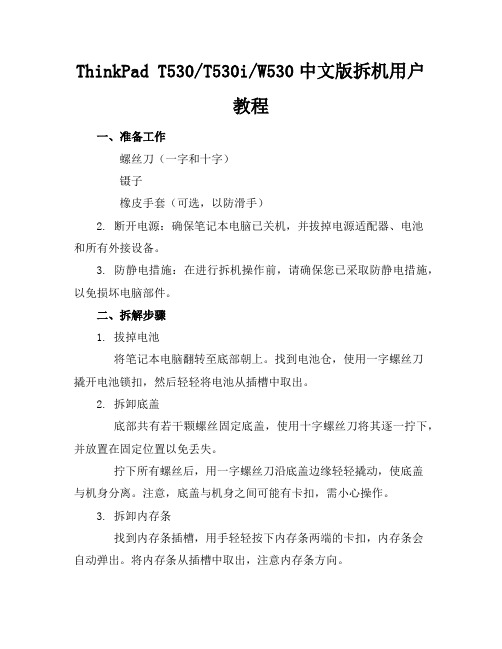
ThinkPad T530/T530i/W530中文版拆机用户教程一、准备工作螺丝刀(一字和十字)镊子橡皮手套(可选,以防滑手)2. 断开电源:确保笔记本电脑已关机,并拔掉电源适配器、电池和所有外接设备。
3. 防静电措施:在进行拆机操作前,请确保您已采取防静电措施,以免损坏电脑部件。
二、拆解步骤1. 拔掉电池将笔记本电脑翻转至底部朝上。
找到电池仓,使用一字螺丝刀撬开电池锁扣,然后轻轻将电池从插槽中取出。
2. 拆卸底盖底部共有若干颗螺丝固定底盖,使用十字螺丝刀将其逐一拧下,并放置在固定位置以免丢失。
拧下所有螺丝后,用一字螺丝刀沿底盖边缘轻轻撬动,使底盖与机身分离。
注意,底盖与机身之间可能有卡扣,需小心操作。
3. 拆卸内存条找到内存条插槽,用手轻轻按下内存条两端的卡扣,内存条会自动弹出。
将内存条从插槽中取出,注意内存条方向。
4. 拆卸硬盘找到硬盘仓,使用十字螺丝刀拧下固定硬盘的螺丝。
将硬盘从插槽中轻轻取出,注意硬盘连接线。
5. 拆卸无线网卡无线网卡通常位于主板靠近屏幕的位置,找到无线网卡插槽,使用十字螺丝刀拧下固定螺丝。
将无线网卡轻轻从插槽中拔出。
三、进一步拆解主板及散热系统6. 拆卸键盘将笔记本电脑翻转至正面朝上,找到键盘上方的固定螺丝,使用十字螺丝刀拧下。
然后,用一字螺丝刀轻轻撬动键盘边缘,使其与机身分离。
键盘下方可能有连接线,小心拔出键盘连接线。
7. 拆卸触摸板在键盘下方,找到触摸板的固定螺丝,使用十字螺丝刀拧下。
将触摸板轻轻从机身中取出,注意触摸板连接线。
8. 拆卸主板拧下主板上的所有固定螺丝,注意螺丝的位置和大小,以便后续组装。
轻轻拔出主板与机身连接的接口,如:USB、VGA、电源接口等。
然后,将主板从机身中取出,注意主板与机身之间可能存在的排线。
9. 拆卸散热系统找到散热风扇,拧下固定风扇的螺丝。
将散热风扇从主板上轻轻拔出,注意风扇连接线。
接着,拆卸散热铜管与CPU、GPU的连接,使用适当力度,避免损坏部件。
ThinkPadT430详细拆机教程-联想t430i拆机

ThinkPadT430详细拆机教程-联想t430i拆机ThinkPad T430 详细拆机教程联想 t430i 拆机在日常使用电脑的过程中,有时候我们需要对电脑进行拆机,以清理内部灰尘、更换硬件或者解决一些故障。
今天,我将为大家带来ThinkPad T430(包括联想 t430i)的详细拆机教程。
拆机前的准备工作:首先,我们要确保有一个干净、宽敞、光线良好的工作区域。
准备好一套合适的螺丝刀工具,一般需要十字螺丝刀和小型的六角螺丝刀。
另外,为了防止静电对电脑元件造成损害,最好戴上防静电手环,如果没有,在操作前先触摸一下金属物体释放身上的静电。
接下来,关闭电脑并断开所有外部连接设备,包括电源适配器、鼠标、键盘等。
将电池从电脑底部取出。
第一步:拆卸后盖将电脑翻转过来,底面朝上。
可以看到后盖上有许多螺丝,使用相应的螺丝刀将它们逐个拧松并取出。
需要注意的是,不同位置的螺丝可能长度和规格不同,要记住它们的位置,以便在安装时不会出错。
螺丝全部取出后,从后盖的边缘轻轻撬起,逐步将后盖分离。
在撬的过程中要小心,不要用力过猛,以免损坏卡扣。
第二步:拆卸硬盘和内存打开后盖后,我们首先看到的是硬盘和内存。
硬盘通常有一个或两个螺丝固定,拧下螺丝后,轻轻拔出硬盘。
内存插槽一般有两个,内存两边会有卡扣,向外掰开卡扣,内存会自动弹起,然后就可以将其取出。
第三步:拆卸无线网卡无线网卡位于硬盘旁边,有两根天线连接着。
先小心地拔掉天线接头,然后拧下固定无线网卡的螺丝,即可将无线网卡取出。
第四步:拆卸风扇和散热模组风扇和散热模组通常由多个螺丝固定。
先拧下这些螺丝,然后断开风扇的电源线。
小心地将风扇和散热模组从主板上分离。
在分离散热模组时,可能会有一些残留的硅脂,要注意不要弄脏周围的部件。
第五步:拆卸主板在拆卸主板之前,需要先将连接在主板上的各种排线拔掉,包括显示屏排线、键盘排线等。
排线的接口通常有一个卡扣,轻轻拨开卡扣,就可以拔出排线。
